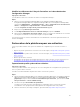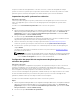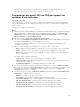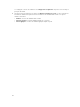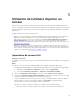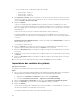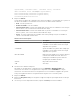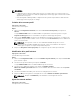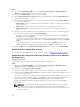Users Guide
Étapes
1. Dans l'écran Configuration BIOS, sélectionnez Créer un nouveau profil ou Modifier un profil
existant, puis cliquez sur Parcourir pour chercher le profil.
2. Dans l'onglet Attributs BIOS, cliquez sur Ajouter un attribut.
3. Dans le Éditeur d'attribut personnalisé, entrez le nom d'attribut dans le champ Nom d'attribut. Une
valeur doit être saisie dans ce champ.
4. Sélectionnez le type d'attribut que vous souhaitez ajouter dans la liste déroulante Type d'attribut . Il
existe trois types d'attributs :
• Attribut Enum : affiche un champ avec des valeurs multiples combo. Une valeur au moins devrait
être sélectionnée.
• Attribut texte : affiche un champ avec des valeurs texte. Ce champ peut être vide.
• Attribut numérique : affiche un champ avec des valeurs entières. Ce champ ne peut pas être
vide.
5. Saisissez les valeurs des attributs selon le type d'attribut sélectionné. Laissez-nous partir du principe
que vous avez sélectionné le type d'attribut
Attribut Enum.
• Pour ajouter une valeur, saisissez la valeur de l'attribut d'énumération dans le champ Valeur
possible, puis cliquez sur Ajouter.
• Pour mettre à jour la valeur d'un attribut, sélectionnez la valeur que vous souhaitez mettre à jour,
effectuez les modifications nécessaires dans le champ Valeurs possibles, puis cliquez sur Mettre
à jour.
• Pour supprimer une valeur, sélectionnez la valeur, puis cliquer sur Supprimer. Une boîte de
dialogue apparaît vous demandant de confirmer. Cliquez sur
Oui pour supprimer la valeur.
6. Cliquez sur OK pour fermer Éditeur d'attribut personnalisé et retourner à l'onglet Attributs BIOS.
Modification d'un attribut BIOS existant
Pour modifier un attribut BIOS existant, suivez l'étape 2 à l'étape 5 de Modification d'un profil existant.
Modification de la séquence d'amorçage du BIOS ou UEFI et de la séquence
des disques durs
À propos de cette tâche
Pour modifier la séquence d'amorçage du BIOS et la séquence du disque dur :
Étapes
1. Dans l'écran Configuration BIOS, sélectionnez Créer un nouveau profil ou Modifier un profil
existant, puis cliquez sur Parcourir pour chercher le profil.
2. Cliquez sur l’onglet Séquence d’amorçage UEFI .
La séquence d'amorçage du BIOS ou UEFI et la séquence des disques durs actuelles s'affichent.
3. Utilisez les boutons Monter et Descendre pour changer la séquence d'amorçage du BIOS ou UEFI ou
la séquence des disques durs.
Une fois que vous avez adressé manuellement le périphérique d'amorçage SAN dans le serveur, il est
visible dans la séquence de disques durs. Pour modifier la séquence d'amorçage du périphérique
d'amorçage SAN, utilisez l'option Déplacer vers le haut pour faire monter le périphérique
d'amorçage SAN dans la séquence de disques durs jusqu'à ce qu'il y soit le premier périphérique
d'amorçage.
REMARQUE : S'il existe plus d'un périphérique d'amorçage SAN dans la séquence de disques
durs et que vous sélectionnez un périphérique spécifié comme le premier périphérique
d'amorçage, la sélection du premier périphérique d'amorçage est basée sur la séquence dans le
Lifecycle Controller.
70